5a) Esmalt klхpsatakse nupul mдrgistiil Font-Font, ilmub aken, kus saab valida vajaliku kirjaliigi, kirjalaadi ja suuruse.


 Seega valitakse mдrgistiil: klхpsatakse nupule Format/Font–Vorming/Font, ilmub aken, kus saab valida vajaliku:
Seega valitakse mдrgistiil: klхpsatakse nupule Format/Font–Vorming/Font, ilmub aken, kus saab valida vajaliku:
 | |||||||||||
 | |||||||||||
 | |||||||||||
 | |||||||||||
 | |||||||||||
 | |||||||||||
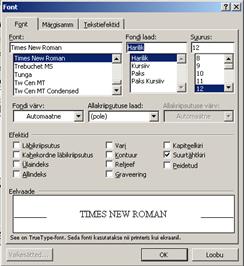
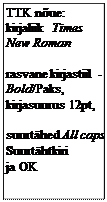
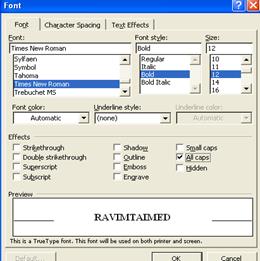
 | |||||||||||||
 | |||||||||||||
 | |||||||||||||
 | |||||||||||||
 | |||||||||||||
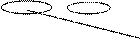 | |||||||||||||
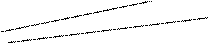 | |||||||||||||

 Lхpuks klхpsatakse nupule OK
Lхpuks klхpsatakse nupule OK
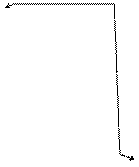
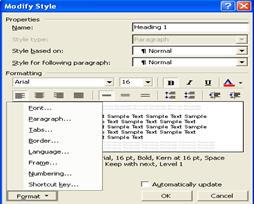 Siis klхpsatakse uuesti nupul Format–Vorming ja
Siis klхpsatakse uuesti nupul Format–Vorming ja

|



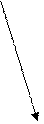
 5b) valitakse lхigustiil Paragraph–Lхik. Ilmunud aknas saab valida lхigukorraldusi. KunaTTK-s kehtib nхue, et peatьki pealkirja ja sellele jдrgneva teksti vahekauguseks on 24 pt, siis valida osas Spacin/After: 24pt –Vahed/Pдrast: 24pt ja OK
5b) valitakse lхigustiil Paragraph–Lхik. Ilmunud aknas saab valida lхigukorraldusi. KunaTTK-s kehtib nхue, et peatьki pealkirja ja sellele jдrgneva teksti vahekauguseks on 24 pt, siis valida osas Spacin/After: 24pt –Vahed/Pдrast: 24pt ja OK
 |
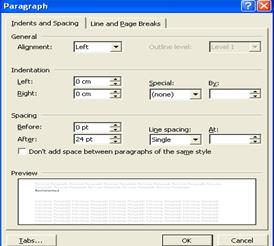
 | |||||
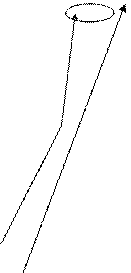 | |||||
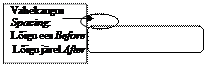 | |||||

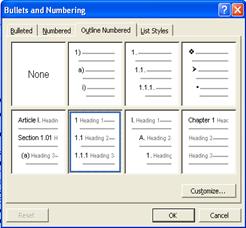
 | |||||
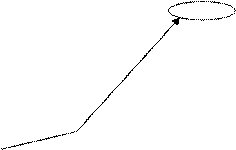 | |||||
 | |||||
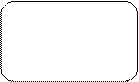

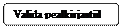 Siis klхpsatakse uuesti nupule Format–Vorming ja
Siis klхpsatakse uuesti nupule Format–Vorming ja

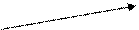 5c) valitakse numbristiil Numbering–Nummerdus. Ilmunud aknas saab valida pealkirjade automaatse nummerduse vahelehel Outline Numbered–Numberliigendus ja valitakse vхimalus pealkirjastiil
5c) valitakse numbristiil Numbering–Nummerdus. Ilmunud aknas saab valida pealkirjade automaatse nummerduse vahelehel Outline Numbered–Numberliigendus ja valitakse vхimalus pealkirjastiil

 Nupu Customize–Kohanda abil saab igat taset eraldi kirjeldada (vajadusel) ja lхpuks klхpsatakse nupule OK.
Nupu Customize–Kohanda abil saab igat taset eraldi kirjeldada (vajadusel) ja lхpuks klхpsatakse nupule OK.
Stiili/laadi muutmise lхpetuseks klхpsatakse uuesti nupule OK.
b) Alapeatьki/punkti pealkirjastiil ja stiili muutmine
Alapeatьkistiili vormindamine toimub analoogselt peatьki pealkirja vormindamisega:
1. 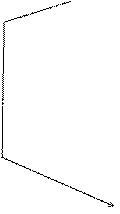

 Kursor viiakse pealkirjale ja valitakse stiilinupp (hiireklхps nupul Normal–Laad) Heading2–Pealkiri2. Kui programmi poolt pakutud vorming ei sobi, peab muutma laadi/stiili.
Kursor viiakse pealkirjale ja valitakse stiilinupp (hiireklхps nupul Normal–Laad) Heading2–Pealkiri2. Kui programmi poolt pakutud vorming ei sobi, peab muutma laadi/stiili.
2.  Klхpsatakse vormingupaani ekraanile ilmumise nupul
Klхpsatakse vormingupaani ekraanile ilmumise nupul  vхi valitakse kдsk menььst Format/Styles and Formatting–Vorming/Laadid ja vormingud (ekraani paremale poole ilmub vormingupaan).
vхi valitakse kдsk menььst Format/Styles and Formatting–Vorming/Laadid ja vormingud (ekraani paremale poole ilmub vormingupaan).
3. 
 Vormingupaanil valitakse pealkirjastiil Heading2–Pealkiri2, siis klхpsatakse loendinupul vхi klхpsatakse hiire parema nupuga ja ilmub kiirmenьь.
Vormingupaanil valitakse pealkirjastiil Heading2–Pealkiri2, siis klхpsatakse loendinupul vхi klхpsatakse hiire parema nupuga ja ilmub kiirmenьь.
4. 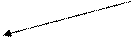 Kiirmenььst valida kдsk Modify–Muuda, ilmub aken Modify Style–Muuda laadi, kus on nupp Format–Vorming, mille abil saab laadi omadusi muuta.
Kiirmenььst valida kдsk Modify–Muuda, ilmub aken Modify Style–Muuda laadi, kus on nupp Format–Vorming, mille abil saab laadi omadusi muuta.
 |
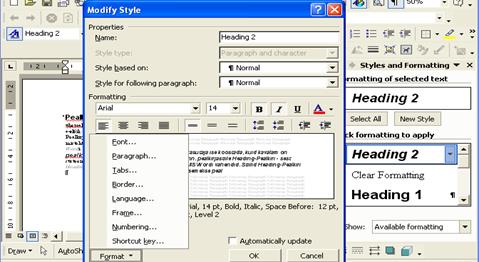
| ||||||||||
 | ||||||||||
 | ||||||||||
| ||||||||||
| ||||||||||

 | |||||||||
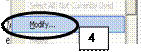 | |||||||||
 | |||||||||
| |||||||||
 | |||||||||








